Publicité
 RIOT! Non, pas comme ça. Cette façon de blesser les gens - jamais bon. Je fais référence à l'outil d'optimisation d'image "radical" qui est l'un des meilleurs, sinon la le meilleur outil pour… enfin… l'optimisation des images bien sûr. Vous vous demandez peut-être, mais je n'optimise pas les images et vous pourriez être très correct… en ce moment.
RIOT! Non, pas comme ça. Cette façon de blesser les gens - jamais bon. Je fais référence à l'outil d'optimisation d'image "radical" qui est l'un des meilleurs, sinon la le meilleur outil pour… enfin… l'optimisation des images bien sûr. Vous vous demandez peut-être, mais je n'optimise pas les images et vous pourriez être très correct… en ce moment.
Mais vous le ferez, surtout après avoir lu sur Radical Image Optimization Tool, autrement connu sous le nom de RIOT. Ce que je veux dire, c'est que souvent nous ne faisons rien ou ne remarquons pas un besoin simplement parce que nous ne savait il y avait une solution et peut-être que l'optimisation des images était l'une de ces choses que vous ne saviez pas qu'il y avait une excellente, gratuit programme pour.
La première chose que vous devez savoir pour comprendre les tâches que RIOT peut accomplir pour vous est ce qui relève de la catégorie «optimisation des images». Le terme «Optimiser» rend la tâche assez technique, alors qu'en réalité, ce sont des choses que non seulement nous avons tous la capacité de faire, mais aussi que nous voulons ou devons souvent faire. Ce sont des tâches telles que le redimensionnement, la compression, la rotation, le retournement, le zoom et les ajustements de luminosité, contraste, gamma et inversion. Il y a d'autres tâches qui entrent également dans cette catégorie, mais ce sont certaines des bases et sont certainement dans RIOT.
Maintenant, que voudriez-vous dans un programme qui fait ces choses? Certains avantages intéressants sont des fonctionnalités telles que la prise en charge par lots pour gérer plusieurs images à la fois, la possibilité d'enregistrer dans plusieurs formats parmi les plus populaires, et double affichage, vous permettant de voir l'avant et l'après de l'image, avant les modifications sont apportées en permanence. Ces fonctionnalités de base, mais cruciales, sont toutes incluses dans RIOT.
Démarrage du RIOT
Vous pouvez utiliser RIOT de deux manières: en tant qu'application autonome ou en tant que plugin dans GIMP, IrfanView, XnView et plusieurs autres applications de support. Les avantages de l'utilisation du plug-in sur une application autonome sont que les fonctionnalités de RIOT sont intégrées directement dans le programme que vous utilisez déjà tout le temps. Peu importe dans quelle direction vous décidez d'aller, soit vous satisfera et les deux sont accessibles via la même page de téléchargement.
De plus, si vous êtes intéressé par la dernière et la dernière version du programme, vous pouvez essayer le "avant-première" de la version 0.5. Comprenez que ce n'est pas considéré comme la version "stable" de RIOT, mais probablement sûr à utiliser. Néanmoins, si vous préférez la version la plus sûre, téléchargez à partir du lien de téléchargement normal qui a la version 0.4.6, qui est considérée comme stable.

Ah! C’est d’où ça vient! Vous êtes-vous déjà demandé comment cette stupide barre d'outils était apparue dans votre navigateur? La plupart du temps, il s'agit de programmes qui ont parrainé des applications dans le cadre du processus d'installation. En fait, il n'y a pas longtemps, je me demandais comment j'avais obtenu une barre AOL dans mon ordinateur et comme je l'ai fait une autre installation de RIOT (pour vérifier des choses comme ça) j'ai trouvé le coupable. D'une manière ou d'une autre, j'ai oublié cela la première fois, et je suis très passionné par ce genre de choses. Donc, je voulais attirer votre attention sur le fait que bien que RIOT soit un excellent programme gratuit, faites attention à la barre d'outils AOL. Décochez simplement la case du haut et les deux dernières se décocheront, puis cliquez sur «Installer».
Notez que cela ne fait pas de RIOT un mauvais programme, cela lui permet simplement de rester libre. Néanmoins, vous ne voulez pas de choses dont vous n'avez pas besoin sur votre ordinateur et c'est certainement quelque chose dont vous n'avez pas besoin. De plus, pour plus d'informations et des conseils sur la propreté de votre ordinateur, consultez l'article MakeUseOf "Une liste de contrôle simple pour installer en toute sécurité des logiciels gratuits sans tous les déchets Une liste de contrôle simple pour installer en toute sécurité des logiciels gratuits sans tous les déchetsImaginez ceci - vous venez de trouver ce logiciel gratuit génial qui vous passionne à cause de tout ce qu'il peut faire pour vous, mais lorsque vous l'installez, vous découvrez qu'il est emballé ... Lire la suite .”
Sauter dans le RIOT
Comme je l'ai déjà mentionné précédemment dans l'introduction de l'article, RIOT possède toutes les fonctionnalités dont vous avez besoin dans une application d'optimisation d'image. Cela dit, cela ne vous aide pas vraiment à les trouver et à les utiliser tous, alors examinons brièvement ce qui rend RIOT si génial.
Une interface simple et propre
Ce n'est pas nécessairement une «fonctionnalité», mais elle ne doit certainement pas être ignorée. Trop souvent, il existe des programmes complets et par ailleurs excellents, mais avec des interfaces difficiles à utiliser, empêchant ainsi la majorité des utilisateurs de tirer le meilleur parti du programme ou même de l'utiliser. RIOT est différent de cette façon. Le créateur y a consacré beaucoup de travail pour le rendre aussi simple et intuitif que possible. Comme vous pouvez le voir dans la capture d'écran ci-dessous, les options visibles sont très simples. Mais ce que vous ne pouvez pas voir, c'est ce qui se trouve sous chaque menu, où chaque fonctionnalité et option est correctement classée. Encore une fois, cela semble basique, mais vous seriez surpris du nombre de programmes qui se trompent.

Une pléthore de fonctionnalités
En se référant à l'image ci-dessus, les cinq options de menu sont Fichier, Modifier, Afficher, Outils et Aide. Les grandes icônes sous les options de menu sont Ouvrir, Enregistrer, Coller, Lot, À propos et Partenariat. À l'extrême droite, il y a un bouton Aperçu. Les boutons sont également joliment séparés en catégories spécifiques par des lignes verticales pleines. Cela peut sembler trivial, mais ce sont de petites choses comme celle-ci qui améliorent une interface et la rendent encore plus conviviale. Ensuite, vous avez les deux volets d'image. Celle de gauche est l'image initiale que vous avez ouverte (ou glissée et déposée, ou utilisé la ligne de commande) et la droite est l'image optimisée. En d'autres termes, c'est l'image montrant les modifications que vous apportez.
Vous remarquerez également des boutons entre les deux volets d'image. Celles-ci sont faciles à ignorer - je l'ai fait au début. Les deux premiers sont des boutons de zoom avant et arrière. Le bouton en dessous de ces deux avec «1: 1» comme icône montre l'image à la taille d'origine. Le bouton suivant est utilisé pour remettre l'image dans la fenêtre afin que l'image entière puisse être visualisée à nouveau. Le dernier bouton de la ligne est une comparaison sur place, qui vous permet de regarder l'image, de la cliquer et de la maintenir vers le bas pour voir les changements sans avoir à rebondir entre les deux volets en comparant les changements fabriqué.
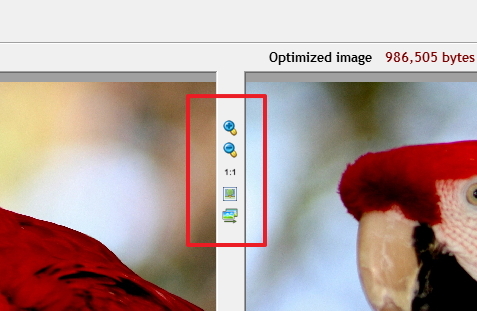
Sur la moitié inférieure, vous avez beaucoup plus d'options. En commençant à gauche de la barre directement sous les volets d'image, il existe des options pour les types de fichiers image JPEG, GIF et PNG.



Sur le côté droit, il y a des boutons pour faire pivoter de 90 degrés vers la droite et la gauche, pour retourner horizontalement et verticalement, pour redimensionner et pour compresser à une taille spécifique en kilo-octets.
Enfin, il y a trois onglets dans le coin inférieur gauche. Le premier est le libellé des options de type d'image avec JPEG, GIF ou PNG affiché. Il s'agit simplement d'une autre fonctionnalité visuelle pour vous aider à réaliser que les options sont spécifiques aux différents types de fichiers. L'onglet suivant est Métadonnées qui vous permet de supprimer certaines informations liées à l'image. Ce qui peut être supprimé dépend du type de fichier.

Le dernier onglet est Ajustements d'image qui comprend des ajustements de base comme la luminosité, le contraste, le gamma et l'inverseur (négatif). Vous pouvez également revenir aux valeurs par défaut en cliquant sur le bouton "Définir les valeurs par défaut" ou appliquer les modifications via le bouton "Appliquer à l'image initiale" à droite.
![RIOT: l'outil d'optimisation d'image le plus radical que vous puissiez utiliser librement [Windows] Ajustements d'image RIOT](/f/3b0bdacd252001f38ddc7f33e3248343.jpg)
Types de fichiers image
En plus de la sortie au format JPEG, GIF et PNG, RIOT prend en charge de nombreux autres types de fichiers d'entrée, notamment bitmap, PSD (Adobe Photoshop), HDR, RAW et quelques types rares et scientifiques.
Points forts de la version 0.5
Vous pouvez en savoir plus sur chacun des points forts de la version 0.5 sur le site Internet, mais vous trouverez ci-dessous une courte liste de certains des principaux changements et ajouts.
- Mode d'optimisation automatique
- compression PNG supérieure
- Amélioration de la gestion de la transparence
- Suivi des progrès
Encore une fois, ce n'est qu'une liste des nouvelles fonctionnalités. C'est vraiment impressionnant. N'oubliez pas non plus que cette version est toujours en cours de développement.
Quelques autres choses à noter
De nombreuses fonctionnalités peuvent être utilisées via Raccourcis clavier, que vous pouvez apprendre en survolant les icônes avec votre curseur. En faisant cela, vous pouvez également en apprendre un peu plus sur ce que les différentes options peuvent faire.
En parlant d’apprentissage, Sujets d'aide, situé sous le menu Aide, contient des informations incroyables sur le programme, les images et comment les optimiser. J'ai beaucoup appris sur le programme grâce aux différents liens d'aide et c'est une excellente ressource.

La majorité des fonctionnalités accessibles via les boutons de l'interface sont également accessibles via le menus déroulants.
RIOT est portable. La version autonome peut être exécutée à partir d'un lecteur flash, d'un disque dur portable ou de tout autre appareil portable. Je recommande d'utiliser un programme comme PortableApps PortableApps.com Suite: Le meilleur gestionnaire d'applications portables et base de donnéesLes applications portables ne sont pas un secret - elles ont gagné en popularité à mesure que leurs avantages deviennent de plus en plus connus. PortableApps.com devrait recevoir beaucoup de crédit pour cela. Bien sûr, il existe plusieurs applications portables ... Lire la suite pour y accéder rapidement et à tout autre programme portable que vous exécutez.
Conclusion
Eh bien, que savez-vous, nous avons survécu au RIOT! N'était-ce pas si difficile non? Je recommande fortement de l'essayer. Il est excellent pour optimiser les images pour le Web ou simplement pour un usage personnel. Essayez-le et dites-nous ce que vous en pensez!
Qu'utilisez-vous comme outil d'optimisation d'image? Avez-vous trouvé le succès en utilisant ÉMEUTE? Nous aimerions connaître votre avis dans les commentaires!
Aaron est un diplômé assistant vétérinaire, avec ses intérêts principaux dans la faune et la technologie. Il aime explorer le plein air et la photographie. Lorsqu'il n'écrit pas ou ne se livre pas à des découvertes technologiques tout au long des interwebs, il peut être trouvé en train de bombarder le flanc de la montagne sur son vélo. En savoir plus sur Aaron sur son site Web personnel.

